أداة Pwnage من DevTeam تسمح لك مجموعة المتسللين بإنشاء برامج ثابتة مخصصة لـ iPhone لغرض كسر الحماية ، للتحكم الكامل في جهازك (انظر لماذا يجب عليك كسر الحماية هنا).
حاليا ، أداة Pwnage الإصدار 4.1.2 يسمح لك بكسر حماية جهاز موجود بالفعل على أحدث البرامج الثابتة. لكن، لن يفتح الجهاز، مما يتيح استخدامها مع مختلف شركات GSM في جميع أنحاء العالم.
تستطيع ايضا استخذام greenpois0n بواسطة Chronic Dev لتحقيق نفس الشيء. لا يوجد فرق عمليًا بين الأدوات المختلفة ، باستثناء حقيقة أنها تأتي من فرق تطوير مختلفة.
مكونات:
- ماك.
- iPhone (3G أو أحدث) / iPod Touch (G3 أو أحدث) / iPad
- إصدار البرنامج الثابت 4.1 لأجهزة iPhone (الجيل الثالث 3G/3GS/4) أو 3.2.2 لأجهزة iPad. (بالنسبة لجهاز iPod Touch ، يجب عليك تنزيله مباشرة من iTunes باستخدام خيار "تنزيل فقط" عند مطالبتك بذلك ثم الحصول عليه من / Users / yourusername / Library / iTunes / iPod Software Updates /).
- PwnageTool 4.1.2 (سيل متاح هنا).
- iTunes 10 أو لاحقا
يرجى نسخ جميع معلوماتك احتياطيًا باستخدام iTunes قبل اتباع هذا البرنامج التعليمي.
1. تنزيل أداة Pwnage وانقر نقرًا مزدوجًا لفتح صورة القرص. افتح تطبيق Pwnage Tool بالداخل.


2. انقر فوق "موافق" لإغلاق "رسالة الترحيب" وحدد جهازك من الخيارات المحددة ، انقر فوق زر السهم في أسفل اليمين للمتابعة.

3. ستكتشف أداة Pwnage تلقائيًا ملفات البرامج الثابتة المناسبة على جهاز Mac الخاص بك ، وحدد الملف الصحيح وانقر فوق زر السهم للمتابعة.

4. عندما يُطلب منك إنشاء ملف برنامج ثابت مخصص وحفظه على سطح المكتب ، اختر "نعم". بعد ذلك ، سيسألك ، إذا كان لديك عقد AT&T (لأجهزة iPhone) ، فاختر "نعم" إذا كنت تريد التنشيط عادةً باستخدام iTunes ، وإلا اختر "لا" (سيسمح لك ذلك باستخدام iPhone مع أي بيانات AT&T خطة).

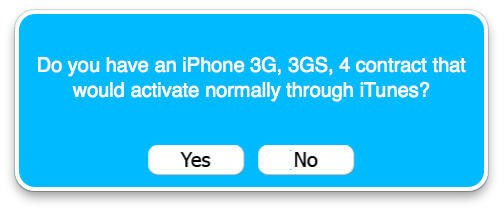
5. الآن ، سيتم إنشاء ملف برنامج ثابت مخصص. عند المطالبة ، اكتب اسم المستخدم وكلمة المرور لجهاز Mac الخاص بك وانقر فوق "موافق".


6. قم بتوصيل جهازك بجهاز Mac واتبع تعليمات PwnageTool التي تظهر على الشاشة للدخول إلى وضع DFU.







7. سيخبرك PwnageTool الآن أنك دخلت بنجاح في وضع DFU ، انقر فوق "موافق" وأغلق التطبيق.

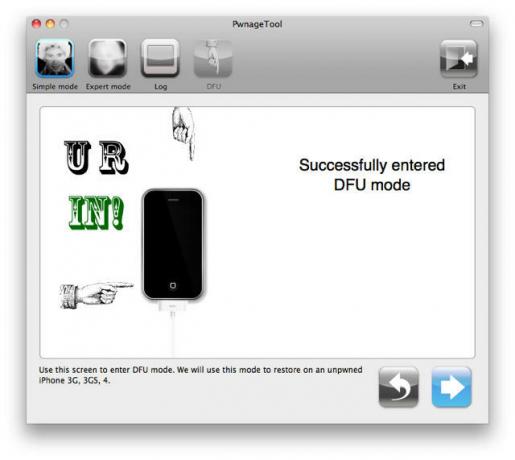
8. سيخبرك iTunes أنه اكتشف جهازًا في "وضع الاسترداد" ، انقر فوق "موافق".

9. حدد جهازك من قائمة الأجهزة. اضغط مع الاستمرار على مفتاح "الخيار" على لوحة المفاتيح وانقر على زر الاستعادة. حدد البرامج الثابتة المخصصة المنشأة حديثًا والموجودة على سطح المكتب وانقر على "اختيار". سيقوم iTunes بعد ذلك باستعادة جهاز iPhone الخاص بك إلى البرامج الثابتة المخصصة.


9. بعد الاستعادة ، سيعيد iTunes تشغيل جهازك ، انقر على "موافق" عندما يُطلب منك ذلك.
10. بعد إعادة التشغيل ، سيتم كسر حماية جهازك باستخدام Cydia على الشاشة الرئيسية. يمكنك الآن الاستعادة من نسخة احتياطية من iTunes أو اختيار إعدادها كجهاز جديد.
كل الفضل في الأداة الرائعة يعود إلى DevTeam.

